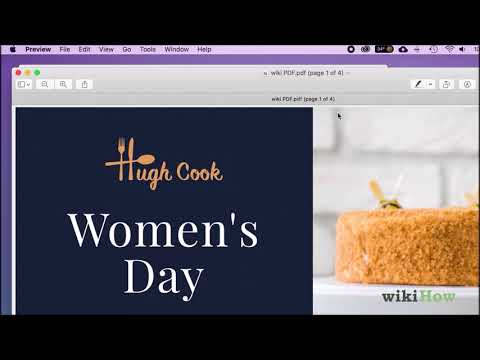Je! Umewahi kumaliza na faili ya PDF iliyo na kurasa nusu tu za dazeni ambazo ni za kupendeza? Je! Faili yako ya PDF ni kubwa sana kwa barua pepe au inafaa kwenye gari lako la kidole gumba? Unaweza kutumia zana za bure kwenye PC yako au Mac kutoa kurasa muhimu kutoka kwa PDF iliyopo na kuunda faili mpya kabisa. WikiHow inakufundisha jinsi ya kutumia zana za bure pamoja na Google Chrome, hakikisho la Mac, na Smallpdf kuunda faili mpya ya PDF kutoka kwa kurasa zilizotolewa.
Hatua
Njia 1 ya 4: Google Chrome

Hatua ya 1. Fungua kivinjari cha Google Chrome
Ikiwa unayo Google Chrome kwenye kompyuta yako, unaweza kuitumia kuunda PDF mpya kwa kutoa kurasa kutoka kwa faili nyingine. Utapata Chrome kwenye menyu yako ya Anza (Windows) au kwenye folda ya Programu (MacOS).
Ikiwa huna Google Chrome, unaweza kuipakua bure kutoka

Hatua ya 2. Bonyeza Ctrl + O (PC) au Amri + O (Mac).
Hii inafungua dirisha ambayo hukuruhusu kuchagua faili.

Hatua ya 3. Chagua PDF na bofya Fungua
Faili iliyochaguliwa itafunguliwa kwenye Chrome.
-
Ikiwa Chrome inakuhimiza kupakua au kuhifadhi faili badala ya kuonyesha PDF, bonyeza Ghairi na kisha:
- Bonyeza menyu ya vitone vitatu kwenye kona ya juu kulia ya Chrome.
- Bonyeza Mipangilio.
- Bonyeza Mipangilio ya Tovuti chini ya kichwa cha "Faragha na usalama".
- Nenda chini chini na ubofye Mipangilio ya ziada ya yaliyomo.
- Bonyeza Nyaraka za PDF.
- Telezesha swichi kwa nafasi ya Mbali (kijivu).
- Fungua tena PDF.

Hatua ya 4. Bonyeza menyu ⋮
Ni nukta tatu kwenye kona ya juu kulia ya Chrome.

Hatua ya 5. Bonyeza Chapisha kwenye menyu

Hatua ya 6. Bonyeza menyu kunjuzi karibu na "Marudio
Iko kona ya juu kulia ya dirisha la kuchapisha.

Hatua ya 7. Chagua Hifadhi kama PDF

Hatua ya 8. Bonyeza menyu kunjuzi karibu na "Kurasa
"Ni menyu ambayo inasema" Wote "kwa chaguo-msingi.

Hatua ya 9. Chagua Desturi na ingiza kurasa unazotaka kuvuruga
Unaweza kuingiza nambari moja ya ukurasa, anuwai ya kurasa (zilizotengwa na hakisi), au nambari nyingi za kurasa zilizotengwa na koma.
- Kwa mfano, ikiwa unataka kuunda PDF mpya kutoka kurasa 2 hadi 4, utaingia 2-4.
- Kuunda PDF mpya kutoka kurasa 1, 4, 6, na 9, unaweza kuingiza 1, 4, 6, 9.

Hatua ya 10. Bonyeza kitufe cha Hifadhi
Iko chini ya dirisha.

Hatua ya 11. Hifadhi PDF yako mpya
Utaombwa (kupitia kisanduku cha mazungumzo ya pop-up) kuandika jina la faili, chagua folda ili kuihifadhi, kisha bonyeza Okoa kumaliza. PDF mpya iliyo na kurasa zilizoondolewa sasa iko kwenye folda iliyochaguliwa.
Njia 2 ya 4: Hakiki ya MacOS

Hatua ya 1. Fungua PDF yako katika hakikisho
Hakiki ni mtazamaji chaguo-msingi wa PDF wa MacOS, kwa hivyo bonyeza mara mbili PDF kuifungua kwenye programu. Unaweza pia kubofya kitufe cha kulia cha PDF, chagua Fungua na, na kisha chagua Hakiki.

Hatua ya 2. Bonyeza Tazama na uchague Vijipicha.
The Angalia menyu iko kwenye mwambaa wa menyu juu ya skrini.

Hatua ya 3. Chagua ni kurasa zipi zitakazochukuliwa
Shikilia chini Amri ufunguo unapobofya kila ukurasa unayotaka kutoa. Kurasa ambazo zitatolewa kwa PDF mpya zitaangaziwa.

Hatua ya 4. Bonyeza faili na uchague Chapisha.
Menyu ya Faili iko karibu na kona ya juu kushoto ya skrini. Katika mazungumzo ya kuchapisha, ingiza safu ya kurasa unayotaka kuchapisha.

Hatua ya 5. Bonyeza kitufe cha Onyesha Maelezo
Iko chini ya dirisha.
Ikiwa hauoni kitufe hiki, maelezo ya ziada unayohitaji tayari yameonyeshwa

Hatua ya 6. Kurasa zilizochaguliwa katika Mwambaaupande
Iko katika sehemu ya "Kurasa". Hii inahakikisha kuwa kurasa ulizochagua zitaongezwa kwenye faili mpya.

Hatua ya 7. Chagua Hifadhi kama PDF kutoka menyu kunjuzi ya kushoto-kushoto
Ni ile inayosema "PDF" kwa chaguo-msingi.

Hatua ya 8. Ingiza jina la faili na bonyeza Hifadhi
Nenda mahali unapotaka kuhifadhi faili, ipe jina, na uihifadhi. Hiyo ndio!
Njia ya 3 ya 4: Chombo cha Mkondoni cha Smallpdf

Hatua ya 1. Nenda kwa https://smallpdf.com/split-pdf katika kivinjari chako cha wavuti
Hii inafungua zana ya "Split PDF" ya Smallpdf, ambayo inaweza kuunda PDF mpya kutoka kwa kurasa zilizochaguliwa.

Hatua ya 2. Chagua PDF iliyo na faili unayotaka kuchimba
Unaweza kuburuta faili ya PDF kwenye kisanduku kikubwa cha zambarau "Chagua Faili", au bonyeza Chagua Faili, chagua PDF, kisha bonyeza Fungua.

Hatua ya 3. Chagua dondoo kurasa
Ni ya kwanza kati ya chaguzi mbili.

Hatua ya 4. Bonyeza kitufe cha Dondoa zambarau
Hii inaonyesha kurasa zote kwenye PDF yako kama vijipicha.

Hatua ya 5. Chagua faili ambazo unataka kutoa
Bonyeza kila ukurasa ambao unataka kuongeza kwenye PDF mpya. Alama ya kuangalia itaonekana kwenye kona ya juu kushoto ya kila ukurasa uliochaguliwa.
Ili kuchagua kurasa anuwai, bonyeza kitufe cha Chagua masafa tabo juu ya orodha ya kurasa, halafu ingiza nambari anuwai za ukurasa (zilizotengwa na hakisi, kwa mfano, "3-7"), au nambari nyingi za kurasa zilizotengwa na koma (kwa mfano, "1, 3, 4, 7 ").

Hatua ya 6. Bonyeza kitufe cha Dondoa zambarau
Iko kona ya juu kulia ya ukurasa. Hii inaongeza kurasa zilizochaguliwa kwenye PDF mpya na inafanya ipatikane kwa kupakua.

Hatua ya 7. Bonyeza Pakua
Ni kitufe cha zambarau kulia kwa jina asili la faili. Hii inaokoa faili kwenye kompyuta yako.
Ikiwa unashawishiwa kufanya hivyo, chagua folda ili kuhifadhi PDF mpya, na uipe jina jipya
Njia ya 4 ya 4: PDFsam

Hatua ya 1. Pakua PDFsam Basic kutoka
Programu ya bure, chanzo wazi inapatikana kwa Windows na MacOS. Ili kupakua faili, bonyeza kitufe cha Picha ya diski ya Apple kiunga (Mac) au Kisakinishi cha MSI link (Windows) na uihifadhi kwenye kompyuta yako.

Hatua ya 2. Sakinisha PDFsam
Bonyeza mara mbili faili iliyopakuliwa, na kisha ufuate maagizo kwenye skrini ili usakinishe.

Hatua ya 3. Fungua PDFsam na uchague moduli ya Dondoo
Ikiwa PDFsam haizinduli kiatomati baada ya kusanikisha, utaipata kwenye menyu ya Mwanzo (Windows) au folda ya Programu (MacOS). Mara baada ya kufungua, bonyeza kubwa Dondoo tile katika orodha ya chaguzi.

Hatua ya 4. Ongeza hati ya PDF unayotaka kutoa kurasa kutoka
Unaweza kuburuta faili kwenye "Buruta na utone faili za PDF hapa", au bonyeza Ongeza, chagua PDF, kisha bonyeza Fungua.

Hatua ya 5. Ingiza nambari za ukurasa unayotaka kuchukua
Kurasa unazotaka kuchukua huenda kwenye "Toa kurasa" tupu. Unaweza kuingiza nambari moja ya ukurasa, anuwai ya kurasa (zilizotengwa na hakisi), au nambari nyingi za kurasa zilizotengwa na koma.
- Kwa mfano, ikiwa unataka kuunda PDF mpya kutoka kurasa 6 hadi 10, utaingia 6-10.
- Kuunda PDF mpya kutoka kurasa 1, 3, 6, na 14, unaweza kuingia 1, 3, 6, 14.

Hatua ya 6. Chagua folda ambayo utahifadhi PDF mpya
Ili kufanya hivyo, bonyeza kitufe cha Vinjari kifungo kulia kwa "mipangilio ya Pato" tupu, chagua folda, kisha bonyeza Chagua Folda.

Hatua ya 7. Ingiza jina la PDF mpya
Unaweza kuchapa hii kwenye "mipangilio ya majina ya faili" tupu chini. Usijali kuhusu kuingia ".pdf," kwani itaongezwa kiatomati.

Hatua ya 8. Bonyeza kitufe cha Run
Iko kona ya chini kushoto ya programu. Wakati PDF mpya imeundwa, utaona "Imekamilika" chini ya programu juu ya mwambaa wa maendeleo ya kijani.
Video - Kwa kutumia huduma hii, habari zingine zinaweza kushirikiwa na YouTube